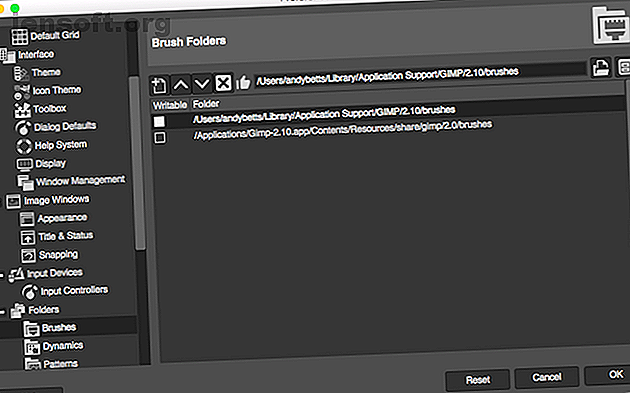
11 gratis GIMP-penselen en hoe ze te installeren
Advertentie
Borstels zijn een belangrijk onderdeel van serieuze beeldbewerkingssoftware. Ze maken het gemakkelijk om herhaalbare texturen en patronen te maken, of vereenvoudigen het proces van het tekenen van complexe dingen. Ze kunnen werken voor grafisch ontwerp of fotobewerking.
En in GIMP poets je ze eenvoudig op de pagina met behulp van het gereedschap Penseel.
Er zijn veel GIMP-penselen beschikbaar om te downloaden en te installeren. Ze zijn meestal door de community gemaakt en beschikbaar via DeviantArt. Ze zijn allemaal gratis, maar u moet de licentie controleren als u ze commercieel wilt gebruiken.
We hebben op internet gezocht om de beste gratis GIMP-penselen te vinden om je op weg te helpen. Maar laten we eerst kijken hoe we penselen in GIMP kunnen installeren:
Hoe GIMP-penselen te installeren
In GIMP installeert u penselen handmatig door ze in de map Penselen te plakken. De locatie van deze map verschilt afhankelijk van of u Windows, Linux of Mac gebruikt, maar er is een eenvoudige manier om deze op alle drie platforms te vinden.

Ga in GIMP naar Voorkeuren> Mappen en klik op het pictogram + om het gedeelte Mappen uit te vouwen. Selecteer nu Penselen . Je ziet twee mappen. Een daarvan is een systeemmap, die u kunt negeren. De andere is de gebruikersmap en hier moet je je penselen plaatsen.

Om de map Penselen snel te openen, markeert u deze en klikt u op het kastpictogram rechtsboven in het venster met het label Bestandslocatie weergeven in Bestandsbeheer . Plak nu je penselen hier.
GIMP-penselen zijn er in drie bestandsindelingen:
- GBR: het meest voorkomende formaat, gebruikt voor normale en kleurenpenselen
- GIH: gebruikt voor geanimeerde penselen gemaakt van afbeeldingen met meerdere lagen
- VBR: vectorpenselen die zoveel kunnen worden aangepast als u nodig hebt
GIMP kan ook de beste Photoshop-penselen gebruiken 10 Gratis Photoshop-penselen en hoe ze te installeren 10 Gratis Photoshop-penselen en hoe ze te installeren De beste Photoshop-penselen kosten geld. Maar dankzij de open community kun je ook tal van gratis Photoshop-penselen vinden. Lees meer, die in het ABR- formaat zijn.
Wanneer u uw penselen in de map plakt, maakt u een nieuwe submap om ze georganiseerd te houden. Geef deze map een beschrijvende naam, zoals "GIMP-haarborstels" of "textuurborstels".
Wanneer u klaar bent, opent u het dialoogvenster Penseel en gaat u naar Menu Penselen> Penselen vernieuwen . U kunt uw penseel selecteren in hetzelfde dialoogvenster. Als u de penseelgrootte in GIMP wilt wijzigen, gebruikt u het optievak in de rechterbenedenhoek of gebruikt u de vierkante haakjes ( [ en ] ) om het groter of kleiner te maken.
Nu we weten hoe we penselen in GIMP moeten installeren, gaan we de beste gratis beschikbare GIMP-penselen bekijken.
1. 37 GIMP Boomborstels

Deze borstelset van 37 realistisch ogende, high definition bomen zorgt ervoor dat aan al uw gebladertebehoeften wordt voldaan. Er zijn minstens 16 verschillende soorten bomen, met duplicaten die in tegengestelde richting wijzen. Ze omvatten een kerstboom en sommige herfstkleuren.
Elke pixel is meestal ongeveer 1000 pixels breed, dus ze zijn meer dan groot genoeg om te worden opgenomen in zelfs uw projecten met de hoogste resolutie.
2. Contactlenzen voor GIMP

Deze contactlensborstels zijn de gemakkelijke manier om de oogkleur van een model te veranderen. Er zijn negen kleuren om uit te kiezen. Door de Overvloeimodus in te stellen op Overlay of Scherm, combineert uw penseel met het originele oog om een effect te produceren dat verrassend natuurlijk is.
3. GIMP Micro-patronenpenselen

Als u GIMP gebruikt voor grafisch ontwerpwerk, hebt u deze set micropatroonpenselen nodig. Ze kunnen een enorme tijdsbesparing zijn.
Er zijn in totaal 31 patronen: stippen, strepen, golven, wervelingen, zigzaglijnen en nog veel meer. Of u nu een patroon voor de achtergrond van uw pagina nodig hebt of pop-art in Lichtenstein-stijl maakt, dit is een essentiële download.
4. GIMP-waterborstels

Watereffecten creëren is moeilijker dan het zou moeten zijn. Een snelle en zeer effectieve snelkoppeling komt van de GIMP-waterborstels. Wat je krijgt zijn twee borstels waarmee je een 'rimpel' kunt toevoegen aan een eerder vlak oppervlak. Bouw het effect op door verschillende rimpelingen in grootte, gewicht en kleur toe te voegen, en je zult eindigen met iets dat er erg realistisch uitziet.
5. 24 wolken

Wilt u wat interesse toevoegen aan de lucht in uw foto's? Deze fotorealistische wolken zullen het lukken en niemand zal het opmerken. Er zijn 24 stijlen van cloud om uit te kiezen, variërend van de wispy tot iets potentieel meer bedreigende.
Ze nemen ook kleur aan. Dus hoewel ze het beste op wit werken, kun je een paar donkergrijze wolken mengen voor een stormachtige scène, of sommige oranje getint voor je zonsondergangopnamen.
6. GIMP Flying Birds-penselen

Een andere manier om je luchten interessanter te maken, is door er een paar vogels in te plaatsen. Er worden hier 22 soorten aangeboden, zowel verschillende soorten vogels als verschillende vliegposities. Ze zijn in silhouet, dus je kunt de kleur veranderen en ze gebruiken in je ontwerpwerk.
Maar houd ze klein en donker en je zult merken dat ze van voldoende kwaliteit zijn om ook in foto's te kunnen gebruiken.
7. 20 Fire PS-borstels

Vuur is voldoende om in uw grafisch ontwerpwerk op te nemen, maar helemaal opnieuw tekenen is een pijn. Deze set van 20 vuurborstels lost het probleem op. Ze werken elk goed genoeg alleen. Maar door verschillende penselen met verschillende kleuren op hun eigen lagen te stapelen, kun je de razende hel maken.
Deze penselen hebben het ABR-formaat. Ze zijn oorspronkelijk ontworpen voor Photoshop, maar u kunt ze gebruiken in GIMP Wat kan Photoshop doen dat GIMP niet? Wat kan Photoshop doen met GIMP? GIMP kan veel doen wat Photoshop kan doen, maar er zijn enkele gebieden waar het tekort schiet. Hier is een samenvatting van de belangrijkste verschillen. Lees meer ook.
8. Lichtstraalborstels

Deze verzameling van 26 variaties op lichtstralen vereenvoudigt het proces van het toevoegen van dramatische lichteffecten aan uw kunstwerk. Er is een lichtstraal, een lensflare, een fakkel of vuurtoren en nog veel meer. Ze hebben ook allemaal een zeer hoge resolutie, dus je hoeft je geen zorgen te maken over de kwaliteit als je ze in je laatste projecten gebruikt.
9. Echte potloodborstels voor GIMP

Als u GIMP gebruikt voor schetsen - misschien met behulp van een grafisch tablet - zult u moeilijk worden ingedrukt om een betere set penselen te vinden dan deze.
Het is een eenvoudig pakket, slechts drie potloden van verschillende grootte en gewicht. Kies de juiste Force-instelling en u kunt perfect het uiterlijk en het gevoel van een echt schetsblok en potlood repliceren.
10. Digitale olieborstels

Er is geen betere manier om je innerlijke Bob Ross los te laten (The Joy of Painting is een van de beste Netflix-shows om naar te kijken als je gestrest bent 10 Ontspannende Netflix-shows om naar te kijken als je gestrest bent 10 Ontspannende Netflix-shows om te bekijken als je gestrest bent Benadrukt Hier zijn enkele van de meest ontspannende shows om op Netflix te bekijken om je te helpen ontspannen na een lange, stressvolle dag. Lees meer) dan met deze set digitale olieborstels. Ze zijn van zeer hoge kwaliteit en hebben een echt professioneel gevoel. De set biedt vijf standaardborstels, elk met variaties om ze te repliceren die worden geladen met verschillende hoeveelheden verf en verschillende verfdiktes. Je kunt zelfs verven mengen terwijl je verdergaat door je voor- en achtergrondkleuren te combineren.
11. GIMP-BrushBrush

Als aquarellen meer jouw ding zijn, dan is BrushBrush iets voor jou. Het is maar één penseel, gestileerd als een echte penseel met echte waterverfverven. Ondanks zijn ogenschijnlijke eenvoud, kan het een aantal prachtige resultaten produceren.
Volgende stappen: trap je GIMP-vaardigheden een niveau hoger
GIMP heeft een behoorlijk steile leercurve, dus de mogelijkheid om borstels te gebruiken zou u echt moeten helpen om uw workflow te versnellen.
Alle penselen hierboven beschreven werken in de nieuwe GIMP 2.10. Als je nog geen upgrade naar die versie hebt uitgevoerd, moet je deze nu bekijken.
Uw volgende stap is om echt te beheersen wat GIMP te bieden heeft. Bekijk dus onze gids voor fotobewerking in GIMP Een inleiding tot GIMP Fotobewerking: 9 dingen die u moet weten Een inleiding tot GIMP Fotobewerking: 9 dingen die u moet weten GIMP is de beste gratis fotobewerkingsapp die er is. Hier is alles wat u moet weten over het bewerken van foto's in GIMP. Lees meer om te beginnen.
Ontdek meer over: Freebies, GIMP, Grafisch ontwerp, Tips voor het bewerken van afbeeldingen.

